Windows 7 изтегляне ускорение - автоматичен вход - прозорци 7
1. Кликнете върху клавиатурата на Windows + R (или щракнете върху Run (Изпълни) в менюто Start).
2. В прозореца, който се появява, контрол тип userpasswords2 и след това натиснете Enter.
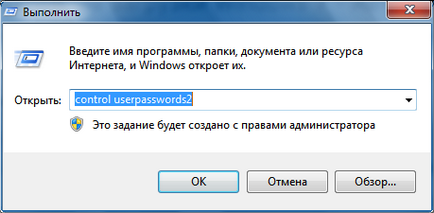
3. В прозореца User Accounts (User Accounts) в раздела Потребители (Потребители) изберете профила си и да премахнете отметката от покупка, трябва да въведете потребителско име и парола (Потребителите трябва да въведат потребителско име и парола, за да използвате този компютър).
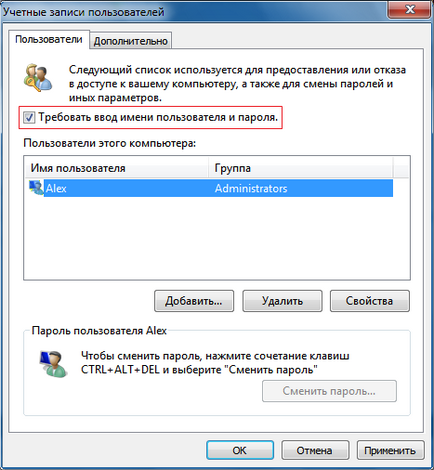
4. Кликнете върху Apply (Приложи).
- Потребител (потребителско име);
- Password (парола);
- Потвърждение (Confirm Password).
Въведете паролата си в Password (парола), и отново - в поле за потвърждение (Confirm Password).
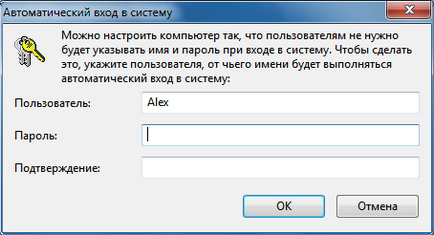
Алтернативни методи за настройка на пароли без влизане в Windows 7
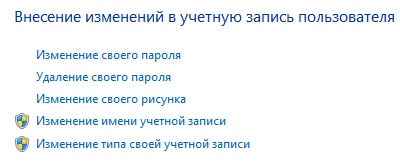
2) Натиснете бутона "Промяна на паролата".
Windows 7 също има способността да просто да премахнете паролата, за да влезете.
2) Щракнете върху "Премахване на паролата си".
3) Въведете текущата парола и да потвърдите изтриването.
1) Създаване на диск за възстановяване на паролата за вашия потребителски акаунт, зареждане от него.
2) Променете паролата си и не въведете нов (оставете полетата "Password" и "Confirm" празно).
User Accounts
Сега не разполагате с парола, за да влезете. Но при влизане в системата (аз съм на работа на вашия компютър и свързан към мрежата) е все още се появява прозорец с моето име и изискването да кликнете парола. И аз трябва да натиснете само един бутон за бъдещи влизания.
По-рано, на XP, ME влизане автоматично.
1. Родителски контрол е изключен? Изключете ако е активирана (където включена).